نحوه رفع کد خطای Roblox 523 در رایانه شخصی ویندوز
هنگام تلاش برای پیوستن به جلسه بازی Roblox ، ممکن است هنگام خواندن با خطا مواجه شوید - وضعیت بازی تغییر کرده است و دیگر دسترسی ندارید، کد خطا: 523(The status of the game has changed, and you no longer have access, Error Code: 523) . در اینجا راهنمایی برای کمک به رفع سریع این مشکل کد خطای Roblox 523(Roblox Error Code 523) وجود دارد.
کد خطای 523 در Roblox چیست؟
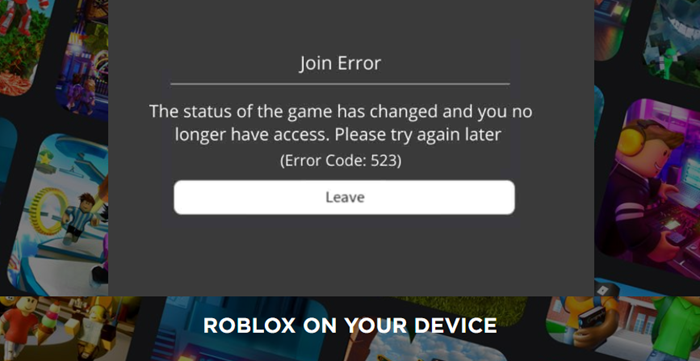
Join Error – The status of the game has changed and you no longer have access, Please try again later (Error Code 523)
Roblox Error Code 523 یک خطای سمت سرور است که هنگام تلاش برای پیوستن به سرورهای ناشناخته یا سرورهایی که هنوز درخواست شما را برای پیوستن نپذیرفته اند، دریافت می کنید. به عنوان مثال، هنگامی که یک مدیر سرور سرور را می بندد یا تنظیمات مجوزهای آن را به " خصوصی(Private) " تغییر می دهد، دسترسی به آن متوقف می شود. برای رفع آن این مراحل را دنبال کنید.
- اجازه Roblox(Allow Roblox) از طریق Windows Firewall Defender
- مسدود کننده های تبلیغاتی را حذف کنید
- فایل های لاگ Roblox را پاک کنید
چگونه کد خطای Roblox 523 را برطرف کنم؟
Roblox به یک پلت فرم بازی آنلاین محبوب تبدیل شده است. این بازی ها را توسعه می دهد و آنها را در اختیار سرویس هایی مانند Steam و سایر ارائه دهندگان بازی قرار می دهد.
1] Roblox(Allow Roblox) را از طریق فایروال Windows Defender اجازه دهید(Windows Defender Firewall)
سیستم فایروال برای نظارت و کنترل ترافیک شبکه ورودی و خروجی بر اساس قوانین امنیتی از پیش تنظیم شده طراحی شده است. این چارچوب امنیتی گاهی اوقات می تواند با سرورهای بازی تداخل پیدا کند و آنها را مسدود کند و در نتیجه کد خطای Roblox 523(Roblox Error Code 523) ایجاد شود.
برای اضافه کردن Roblox به عنوان یک استثنا، به Control Panel رفته(Control Panel ) و Windows Defender Firewall را پیدا کنید.
حالا از بین گزینه های زیاد، گزینه Windows Defender Firewall را با دقت انتخاب کنید.
با این کار تنظیمات فایروال(Firewall) شما باز می شود . در سمت چپ پنجره فایروال ، روی پیوند « (Firewall)Allow an App or Feature Through Windows Defender Firewall» کلیک کنید.
برنامه Roblox(Find Roblox) (C:/Program Files) را پیدا کنید و آن را انتخاب کنید.
کادرهای علامت گذاری شده در کنار شبکه های عمومی(Public) و خصوصی(Private) را علامت بزنید .
Ok(Hit Ok) را بزنید تا تغییرات اعمال شود و کامپیوتر خود را مجددا راه اندازی کنید.
2] مسدود کننده های تبلیغاتی را حذف کنید
یکی دیگر از دلایل احتمالی دریافت کد خطای Roblox 523(Roblox Error Code 523) می تواند یک Ad Blocker مزاحم باشد. می تواند از لود شدن بازی جلوگیری کند. ساده ترین راه حل برای این مشکل غیرفعال کردن AdBlocker قبل از شروع هر بازی در ROBLOX است.
3] فایل های Roblox Log را پاک کنید
گاهی اوقات، فایلهای Cache و Log که برای از پیش بارگذاری فایلهای بازی(Game) از وب مورد نیاز هستند، ممکن است خراب شوند. به این ترتیب، می تواند شما را از دسترسی به بازی باز دارد و کد خطای Roblox 523(Roblox Error Code 523) را ایجاد می کند. می توانید با حذف فایل های لاگ Roblox آن را برطرف کنید .
Win+R را فشار دهید تا کادر محاوره ای Run باز شود(Run)
در قسمت خالی کادر عبارت زیر را تایپ کنید -
%localappdata%\Roblox\logs.
این عمل پس از تأیید، حافظه پنهان فایل موقت(temporary file caches) برنامه Roblox را باز می کند.
تمام فایل های موجود در پوشه را انتخاب کنید.
روی آنها کلیک راست کرده و گزینه Delete را انتخاب کنید.
پس از اتمام، Run Dialog Box را باز کرده و دستور را وارد کنید:
%USERPROFILE%\AppData\LocalLow\RbxLogs\
مانند قبل، تمام فایل های زیر پوشه Roblox Logs را انتخاب کرده و آنها را حذف کنید.
سعی کنید دوباره به بازی بپیوندید.
That’s all there is to it!
Related posts
چگونه به رفع Roblox Error Code: 267 بر روی ویندوز کامپیوتر
Fix Roblox Error Code 103 و Initialization Error 4 در Xbox or PC
نحوه تعمیر کد خطای Roblox 279
Fix Roblox Error Codes 260 و 273 در ویندوز کامپیوتر
چگونه Configuring ROBLOX Loop Error را تعمیر کنیم
چگونه به Fix Windows Update Error Code 80244010
Fix Xbox Error Code 0x800704CF
چگونه برای تعمیر Steam Error Code 118 یا 138
چگونه Fix Netflix Error Code U7353
Fix VALORANT Error Code 31 و 84 در ویندوز کامپیوتر
Fix Microsoft Office Error Code 0x426-0x0
Fix Windows Update Error Code 0x8007025D-0x2000C
چگونه به رفع Windows Update Error Code 0x8024402c
چگونه Windows Update Error Code 8020002E را تعمیر کنیم
نحوه رفع خطای Roblox 279
Fix آیتونز Error Code 5105، درخواست شما پردازش نمی شود
Windows Update با Error Code 0x8024004a نصب نشد
Fix نیازهای کامپیوتر شما به تعمیر، Error Code 0xc000000d
Fix Amazon Prime Error Code 9068 یا 5004
چگونه به رفع Hulu Error Code 500، 503 و یا 504
